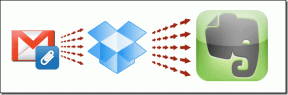3 Nasveti za brskalnik Safari Killer za iOS (iPhone, iPad)
Miscellanea / / November 29, 2021

Obstaja nekaj aplikacij (na primer Sparrow za iPhone), ki so že sprejele nekaj korakov za popravilo v tej situaciji, ki ponuja možnost odpiranja povezav v Chromu (še en odličen brskalnik iPhone, preverite naš Pregled Chroma za iOS tukaj), če tapnete in pridržite povezavo. Čeprav je to dobra rešitev, je za to potreben še en korak. To bo zagotovo ostalo tako, vsaj dokler Apple ne dovoli, da se drugi brskalniki nastavijo kot privzeti v iOS-u.
Torej, ker je zelo malo, kar lahko storite, da spremenite Safari kot privzeti brskalnik naprave iOS, zakaj ne Začnite ga kar najbolje izkoristiti z uporabo treh nekoliko neznanih, a zelo uporabnih funkcij Safari?
Oglejmo si jih.
Kako brskati po spletu v celozaslonskem načinu v Safari iOS
Ena najpomembnejših funkcij številnih alternativnih spletnih brskalnikov v App Store je bila vedno podpora celozaslonskemu načinu. Vendar se je Apple sploh izogibal implementaciji, dokler nista bila izdana iOS 6 in iPhone 5.
Če želite omogočiti celozaslonsko navigacijo v Safariju za iOS, odprite katero koli spletno mesto, ki vam je všeč, in svoj iPhone preklopite v ležeči način. V spodnjem desnem kotu zaslona boste videli ikono z dvema nasprotnima puščicama. Dotaknite se.

Ko naredite ležeče, bo omogočeno in imeli boste veliko več prostora za brskanje po spletu. Če želite zapreti celozaslonski način v Safariju, tapnite isto mesto v spodnjem desnem kotu zaslona.

Obstaja razlog, zakaj je Apple uvedel celozaslonski pogled za Safari samo v ležečem načinu, seveda: iPhone 5 in iPod Touch 5. generacije imata 4-palčni zaslon, ki se je povečal le navpično v primerjavi s prejšnjimi modeli. Zaradi tega sta pri vodoravnem brskanju po spletu zgornja in spodnja vrstica v Safariju na koncu zavzela večino prostora na zaslonu, zaradi česar je deskanje v ležečem položaju komaj uporabno.
S tega vidika je smiselno, da Apple celozaslonski način dodaja samo v ležečem načinu, čeprav bi iskreno povedano, želel bi, da bi to delovalo tudi v pokončnem načinu.
Kako počistiti piškotke s posameznih spletnih mest na iOS 6
smo vam že pokazali kako počistiti vse svoje piškotke in zgodovino brskanja iz Safarija v iOS-u. Vendar pa bo ta funkcija izbrisala vse piškotke z vseh spletnih mest skupaj z vso zgodovino brskanja. Če pa želite več nadzora nad tem, kaj izbrišete iz Safarijevih zapisov, obstaja način za brisanje piškotkov samo s posameznih spletnih mest, naj vam pokažem, kako to storite.
Na začetnem zaslonu pojdite na Nastavitve > Safari > Napredno.


Ko ste tam, tapnite Podatki spletnega mesta in videli boste seznam vseh spletnih mest, ki shranjujejo podatke na vaši napravi iPhone ali iOS. Če želite izbrisati piškotke s katerega koli od teh spletnih mest, tapnite Uredi, izberite spletno mesto, za katerega želite izbrisati piškotke, in nato tapnite Izbriši.


Nasvet: Prav tako lahko preprosto povlečete ime spletnega mesta v katero koli smer in nato tapnete Izbriši gumb.
Kako brskati v zasebnem načinu v Safariju
Deskanje v zasebnem načinu je odlična lastnost Safarija, ki vam omogoča, da brskate brez skrbi za vaše podatke ali zgodovino brskanja, ki ostane na iPhone-u, ko končate. Seveda je še posebej uporabno, če uporabljate iPhone ali drugo napravo iOS nekoga drugega.
Kul nasvet: Uporabniki Androida naj si jih ogledajo načine za zasebno brskanje v telefonu Android.
Če želite omogočiti zasebno brskanje v napravi iPhone ali drugi napravi iOS, pojdite na Nastavitve > Safari. Ko je tam, se pomaknite navzdol in pod Zasebnost vklopite zasebno brskanje VKLOPLJENO.


Ko odprete Safari, boste opazili, da sta zgornja in spodnja vrstica zdaj temno sive barve, kar pomeni, da je zasebno brskanje zdaj omogočeno.

In izvolite. Trije preprosti, a zelo uporabni nasveti, da bo vaša izkušnja s Safarijem veliko varnejša in na splošno boljša.